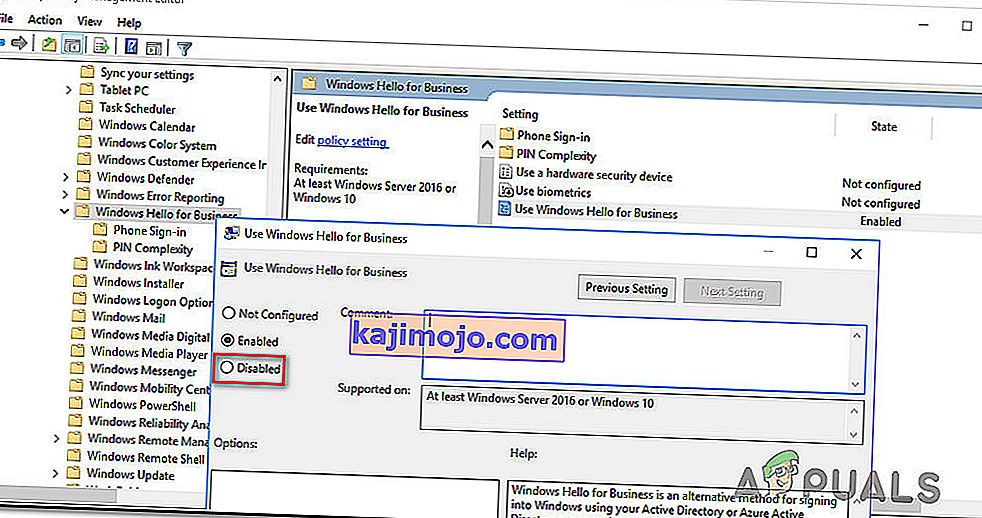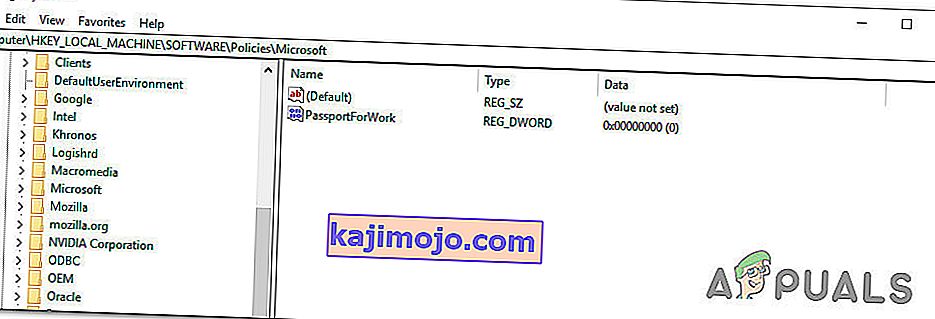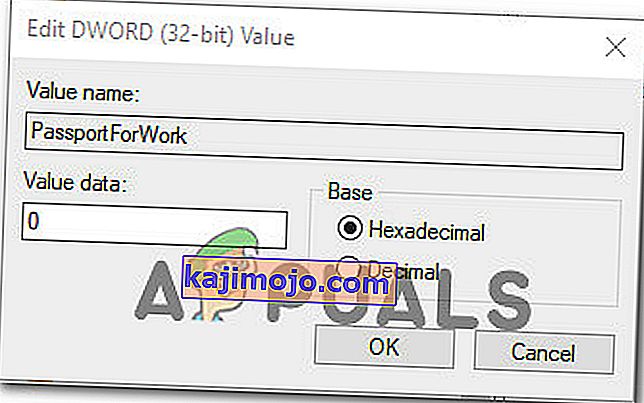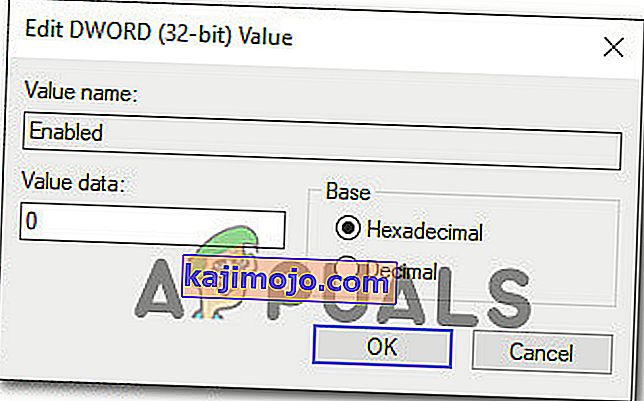Néhány Windows-felhasználó a Windows Hello kikapcsolásának lehetőségeit kereste, miután az Eseménynaplóban figyelmeztető üzenetet láttak, miszerint „a Windows Hello for Business kiépítése nem indul el ”. Az érintett felhasználók arról számolnak be, hogy állandó jellegű hibákat látnak (függetlenül attól, hogy a Windows Hello alkalmazást használja-e vagy sem). A probléma nem egy adott Windows verzióra jellemző, mivel a jelentések szerint a Windows 7, Windows 8.1 és Windows 10 rendszereken fordul elő.

Mi okozza a „ Nem indul el a Windows Hello for Business kiépítése ”?
Megvizsgáltuk ezt a problémát különböző felhasználói jelentések és javítási stratégiák megvizsgálásával, amelyeket a leginkább érintett felhasználók használtak az adott hibaüzenet megoldására az Eseménynaplóban. Vizsgálataink alapján számos különböző forgatókönyv létezik, amelyek ismerten kiváltják ezt a problémát:
- A Windows Hello for Business házirend engedélyezve van - Ez a helyi csoportházirend köztudottan állandó Event Viewer hibákat okoz a Windows Hello alkalmazással kapcsolatban. A legtöbb érintett felhasználó arról számolt be, hogy a hibák már nem jelennek meg, miután a helyi csoportházirend-szerkesztőt vagy a rendszerleíró adatbázis-szerkesztőt letiltották.
- A Napló biztosítása engedélyezve van a Windows Hello alkalmazáshoz - A napló szolgáltatót engedélyezni kell a hiba események generálásához. A Napló kiépítésének letiltásával megszabadulhat a Windows Hello szolgáltatással kapcsolatos hibaüzenetektől is. De ezzel egyenértékű a probléma elfedése a kezelés helyett.
Ha olyan módszert keres, amely megakadályozza, hogy a „ Windows Hello for Business kiépítése nem indul el ” hiba nem tölti be az Eseménynaplót, ez a cikk számos hibaelhárítási stratégiát kínál. Az alábbiakban számos különféle javítási stratégiát fedez fel, amelyeket más, hasonló helyzetben lévő felhasználók használtak a probléma megoldására.
A legjobb eredmény elérése érdekében kövesse a módszereket a bemutatásuk sorrendjében, mivel a hatékonyság és a súlyosság szerint rendezik őket. Egyikük köteles megoldani a problémát az adott forgatókönyv szerint.
1. módszer: Módosítsa a Windows Hello házirendet
Mint egyes felhasználók beszámoltak róla, van egy módszer, amely lehetővé teszi a házirend végrehajtását a gépén, amely biztosítja, hogy a „ Windows Hello for Business kiépítése nem indul el ” hiba már nem tölti be az Eseménynaplót .
Két különböző házirendet kell módosítania a probléma megoldásának biztosítása érdekében. Az alábbiak szerint módosíthatja a WIndows Hello házirendet annak megakadályozása érdekében, hogy az Event Viewer üzenet újra megjelenjen:
- A Futtatás párbeszédpanel megnyitásához nyomja meg a Windows billentyűt + R. Ezután írja be a „ gpedit.msc ” parancsot, és nyomja meg az Enter billentyűt a Helyi csoportházirend-szerkesztő megnyitásához .

Megjegyzés: Ha hibaüzenetet kap a parancs beírása közben, akkor valószínűleg azért, mert a Windows verziója nem tartalmazza a csoportházirend-szerkesztőt. Ebben az esetben ezt a cikket ( itt ) követheti a Helyi csoportházirend-szerkesztő Windows 10 rendszerre történő telepítéséhez.
- Miután bejutott a Helyi csoportházirend-szerkesztőbe, a bal oldali ablaktáblával navigáljon a következő helyre:
Számítógép-konfiguráció> Felügyeleti sablonok> Windows-összetevők> Microsoft Passport for Work (vagy Windows Hello for Business). Ezután mozgató át a jobb oldalon, majd kattintson duplán A Microsoft Passport for Work (vagy használata a Windows Hello for Business ), és állítsa be a politika mozgáskorlátozottak.
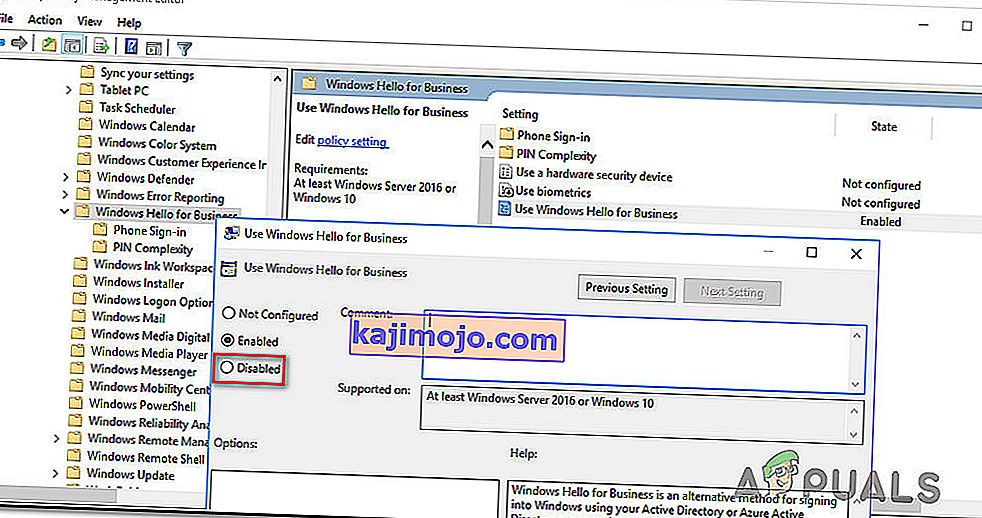
Megjegyzés: Annak biztosítása érdekében, hogy a hiba megakadályozza az újbóli megjelenést, tiltsa le azt a következő helyről is: Felhasználói konfiguráció> Felügyeleti sablonok> Windows-összetevők> Microsoft Passport for Work (vagy Windows Hello for Business)
- Indítsa újra a számítógépet, és ellenőrizze, hogy az Event Viewer leállította-e a Windows Hello for Business hibáinak megjelenítését .
Ha továbbra is megjelenik a „ Windows Hello for Business kiépítése nem indul el ” hiba, vagy ez a módszer nem volt alkalmazható, lépjen az alábbi következő módszerre.
2. módszer: A Rendszerleíróadatbázis-szerkesztő használatával tiltsa le a PassportforWork házirendet
Ha az első módszer nem volt alkalmazható, vagy nem kívánta a GPedit segédprogramot, megismételheti ugyanazt a lépést a Beállításszerkesztőből. Így biztosíthatja, hogy ne jelenjen meg új Eseménynapló esemény a „ Windows Hello for Business kiépítés nem indul ” hibával.
De ne feledje, hogy a változás csak egy számítógépre vonatkozik. Ha ugyanabban a hálózatban több számítógépen tapasztalja a hibát, akkor az 1. módszer előnyösebb.
Az alábbiak szerint tilthatja le a PasswordforWork házirendet a Beállításszerkesztő használatával:
- A Futtatás párbeszédpanel megnyitásához nyomja meg a Windows billentyűt + R. Ezután írja be a „regedit” parancsot, és nyomja meg az Enter billentyűt a Rendszerleíróadatbázis-szerkesztő megnyitásához . Amikor az UAC (felhasználói fiókok felügyelete) kéri , kattintson az Igen gombra az adminisztrátori jogosultságok megadásához.

- Miután belépett a Beállításszerkesztőbe, a bal oldalon navigáljon a következő helyre:
Számítógép \ HKEY_LOCAL_MACHINE \ SOFTWARE \ Policy \ Microsoft
- Amikor elérte ezt a helyet, lépjen a jobb oldali ablaktáblára, kattintson a jobb gombbal egy szabad helyre, és válassza az Új> Dword (32 bites) értéket, és nevezze el PassportForWork néven .
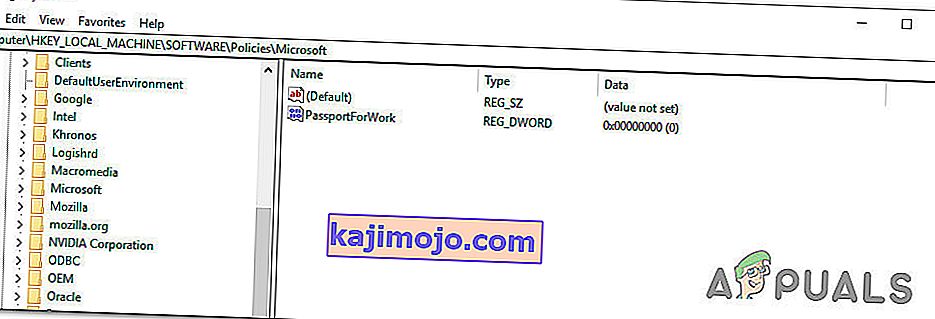
- Kattintson duplán a PasswordForWork elemre, és állítsa 0 értékre az értéket a Windows Hello for Business letiltásához, majd a megerősítéshez kattintson az OK gombra.
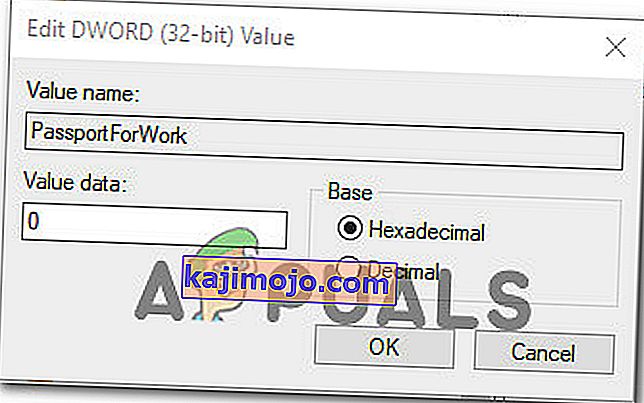
- Zárja be a Rendszerleíróadatbázis-szerkesztőt, és indítsa újra a számítógépet, hogy lássa, sikeres-e ez az eljárás.
A következő indításkor ellenőrizze az Eseménynaplót, és nézze meg, hogy vannak-e új „A Windows Hello for Business kiépítése nem indul ” hibaüzenet. Ha továbbra is új hibaeseményeket lát, lépjen a következő módszerre.
3. módszer: A Naplószolgáltató letiltása a Windows Hello alkalmazáshoz
Egy másik oka annak, hogy állandó Eseménymegtekintő eseményeket láthat a „ Windows Hello for Business kiépítése nem indul el ” hibaüzenettel, az az, hogy számítógépe nem rendelkezik a Hello hardverrel történő bejelentkezéshez szükséges hardverrel.
Ebben az esetben az egyetlen alkalmazható módszer az alábbi lépések végrehajtása a Naplószolgáltató letiltásához a Windows Hello alkalmazáshoz. Ez megakadályozza a kapcsolódó események naplózását, ami megkíméli Önt az új hibaüzenetek fogadásától az Event Viewer alkalmazásban.
Megjegyzés: Ne feledje, hogy ez a módszer csak elfedi a problémát, és nem oldja meg. Tehát még akkor is, ha nem kapja meg a „ Windows Hello for Business kiépítését nem indítják el ” hibákat, ennek az az oka, hogy a Naplószolgáltatás le lesz tiltva, nem azért, mert a probléma megoldódott.
Itt található egy gyors útmutató a Naplószolgáltató letiltásáról a Windows Hello rendszerleíró adatbázis-szerkesztőn keresztül:
- A Futtatás párbeszédpanel megnyitásához nyomja meg a Windows billentyűt + R. Ezután írja be a „regedit” parancsot, és nyomja meg az Enter billentyűt a Rendszerleíróadatbázis-szerkesztő megnyitásához .

- A Beállításszerkesztőben használja a navigációs sávot (bal oldali ablaktábla) a következő hely beillesztéséhez, azonnali eléréshez vagy manuális navigáláshoz
Számítógép \ HKEY_LOCAL_MACHINE \ SYSTEM \ CurrentControlSet \ Control \ WMI \ Autologger \ EventLog-Application \ {23b8d46b-67dd-40a3-b636-d43e50552c6d}
- Miután odaért, lépjen a jobb oldalra, és kattintson duplán az Enable DWORD elemre . Ezután állítsa a DWORD engedélyezése értéket 0 -ra a Windows Hello naplószolgáltatójának letiltásához.
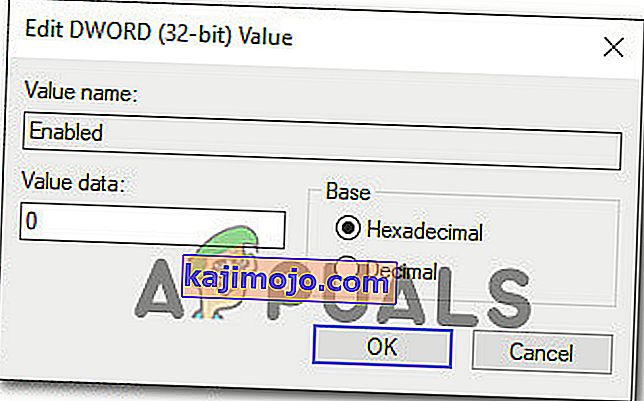
- Zárja be a Rendszerleíróadatbázis-szerkesztőt, és indítsa újra a számítógépet, hogy a módosítások érvénybe lépjenek.
- A következő indításkor már nem szabad látnia a Windows Hello alkalmazással kapcsolatos új Event Viewer hibákat.